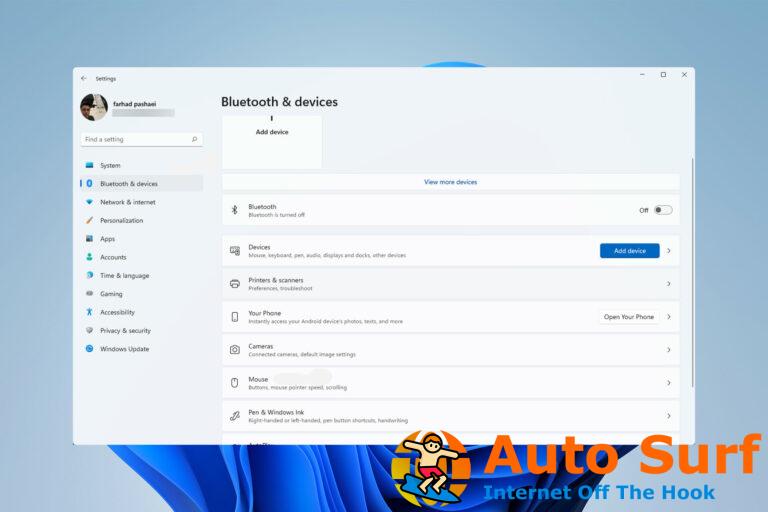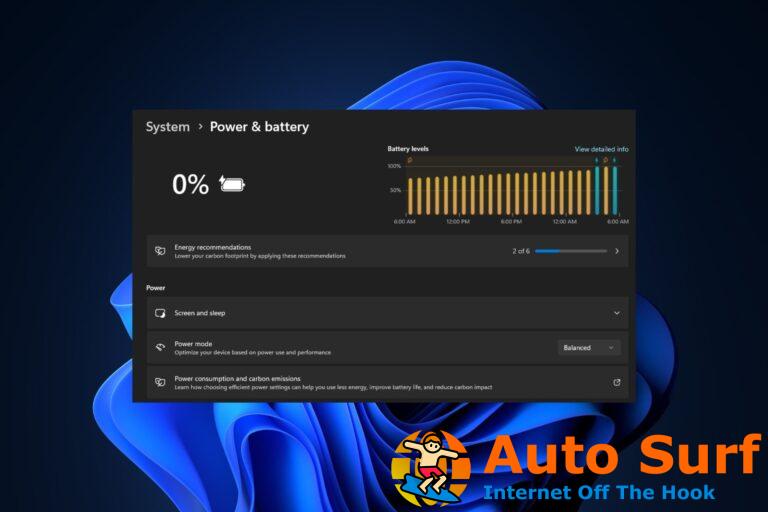- Obtener un error del acelerómetro en su PC puede deberse a controladores antiguos e incompatibles en el sistema.
- Al mismo tiempo, debe verificar su actualización de Windows para ver si hay algún problema.
- Si desea administrar sus controladores de manera eficiente, puede emplear un software de controlador dedicado.
- Esta breve guía puede proporcionar información valiosa sobre este tema, así que siga leyendo para obtener más información.
¿Recibes el Error del acelerómetro en el inicio de su dispositivo HP? Si es así, no se preocupe, ya que se trata de un problema menor relacionado con algunos controladores y que se puede solucionar fácilmente.
Hay algunas formas en las que puede intentar corregir el error del acelerómetro en Windows 10 y todo se detalla y analiza en las siguientes pautas y pasos.
Por lo general, este mensaje de advertencia se muestra después de que su Windows recibió una nueva actualización, especialmente si se trataba de una actualización de Windows 10. Como ya se ha señalado, el error se refiere a un controlador que no funciona correctamente.
Puede ser un archivo dañado o un controlador obsoleto, por lo que las soluciones de solución de problemas se centrarán en resolver estos aspectos particulares, como se describe a continuación:
Solucione los errores del acelerómetro de HP en Windows 10
- Busque actualizaciones de Windows.
- Actualice los controladores existentes.
- Elimine los controladores dañados y vuelva a instalarlos manualmente.
1. Buscar actualizaciones de Windows
- En su computadora presione el botón ganar + yo teclas de acceso rápido
- Desde Ajustes del sistema escoger Actualización y seguridad.
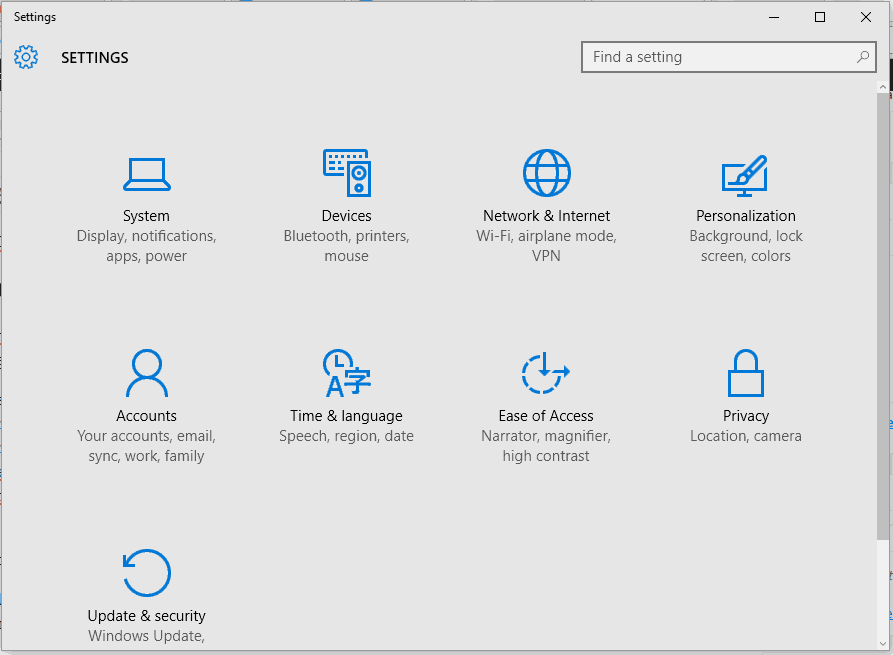
- En Windows Update (desde el panel izquierdo) puede verificar si hay alguna actualización esperando su aprobación.
- Aplique todos los parches disponibles y reinicie su dispositivo con Windows 10 al final.
2. Actualice los controladores existentes
- Haga clic derecho en el icono de inicio de Windows.
- De la lista que se muestra, haga clic en el Administrador de dispositivos entrada.
- En el Administrador de dispositivos, busque el controlador HP 3D DriveGuard.
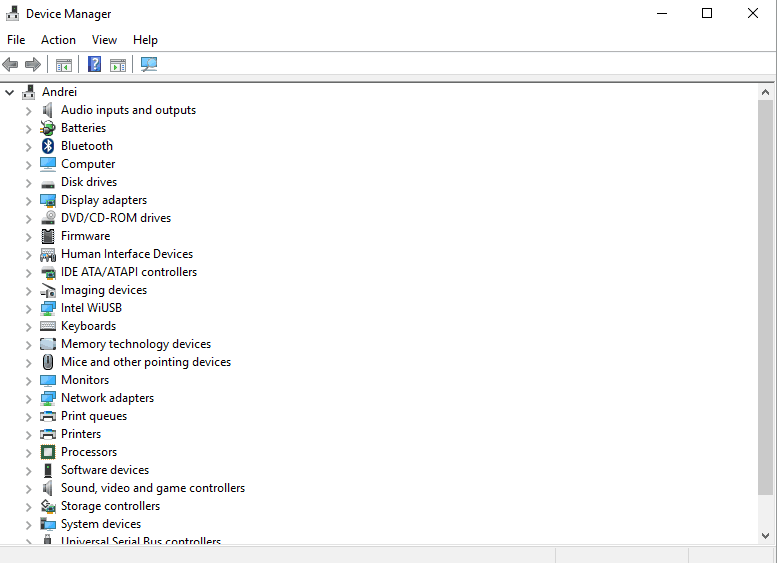
- Haga clic derecho sobre él y elija Actualizar.
- Reinicie su sistema Windows 10 al final.
No obstante, existe un software de terceros que puede hacer el trabajo en su nombre. También recomendamos usar una herramienta especializada que pueda descargar automáticamente todos los controladores desactualizados a su PC con unos pocos clics.
Con una actualización de controlador dedicada, administrará de manera eficiente todos sus controladores desde su PC y resolverá este tipo de problemas.
Por lo tanto, el uso de este software significa que puede beneficiarse de controladores actualizados para cada uno y optimizar sus dispositivos de controlador a su máxima capacidad.
⇒ Obtener DriverFix
3. Elimine los controladores dañados y vuelva a instalarlos manualmente
Si la actualización del controlador no soluciona el error del acelerómetro, intente desinstalarlo y volver a instalarlo manualmente después:
- Puede eliminar el controlador de Administrador de dispositivos – acceda al Administrador de dispositivos como ya se explicó, luego haga clic derecho en el controlador HP 3D DriveGuard y elija ‘desinstalar’.
- Alternativamente: ir a Panel de controlcambiar a Categoría y en Programas haga clic en Desinstalar. Busque el software HP 3D DriveGuard y elimínelo de su dispositivo con Windows 10.
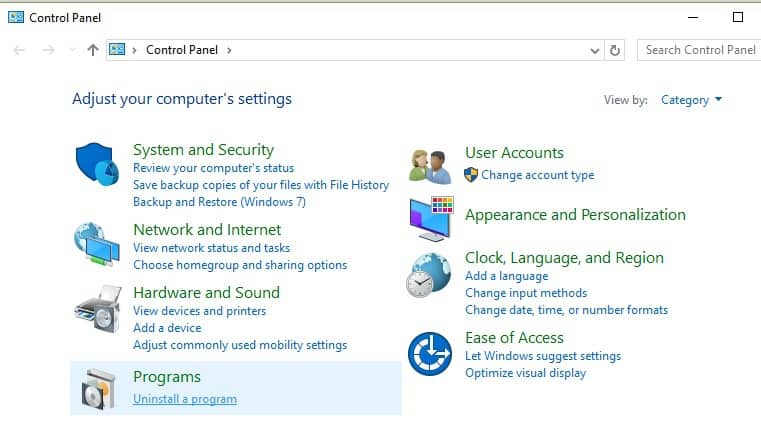
- Sugerencia: para acceder al Panel de control, simplemente haga clic derecho en el icono de inicio de Windows y seleccione ‘Panel de control’.
- Reinicie su dispositivo y luego accede a este enlace. Desde allí puede descargar el controlador HP 3D DriveGuard más reciente.
- Luego, instale el controlador ejecutando el archivo ejecutable que acaba de descargar y siga las instrucciones en pantalla.
Los métodos explicados anteriormente deberían ayudarlo a corregir el error del acelerómetro HP en Windows 10.
Puede compartir su propia experiencia con nosotros y con los otros usuarios que planean utilizar esta guía paso a paso. La forma más fácil en la que puede ponerse en contacto con nosotros será a través del área de comentarios que está disponible a continuación.



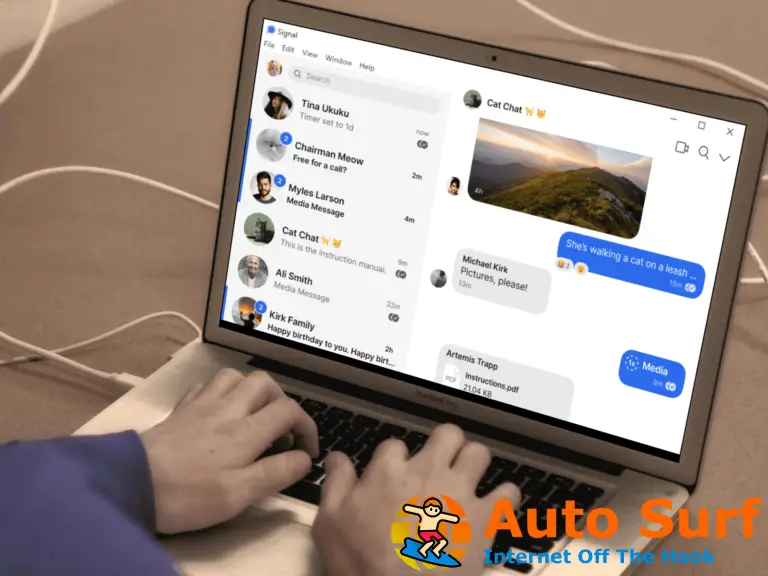
![Services.msc no se abre o no responde [Full Fix] Services.msc no se abre o no responde [Full Fix]](https://auto-surf.ro/wp-content/uploads/1644616839_181_Servicesmsc-no-se-abre-o-no-responde-Full-Fix-768x512.jpg?v=1644616841)